Cara Mudah Rebuild Server di VPS Hosting IDwebhost
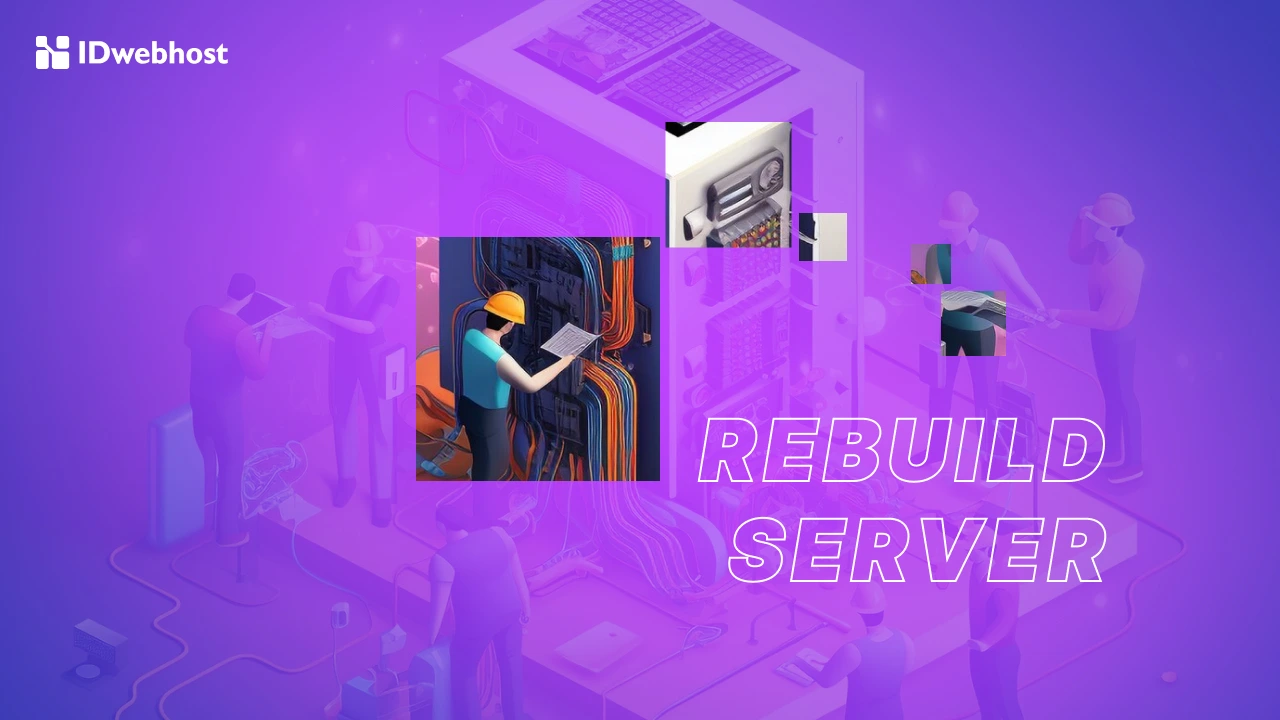
Rebuild server VPS pada AlmaLinux 8 mungkin terdengar rumit, namun dengan panduan yang tepat, proses ini bisa dilakukan dengan mudah. Artikel ini akan memberikan panduan praktis dan langkah-langkah yang jelas pada VPS hosting IDwebhost.
Panduan Rebuild Server
Rebuild OS Server berarti bahwa Anda membangun ulang yang melibatkan pengaturan ulang server Anda. Ini akan melibatkan penghapusan data dan menginstal ulang OS yang Anda gunakan.
Saat Anda membangun ulang server, Anda akan kehilangan IP dan IP baru akan ditetapkan. Pengguna akan tetap sama, tetapi kata sandi baru akan diberikan kepada pengguna.
Untuk melakukan rebuild OS Server, Anda perlu melakukan tiga langkah mudah, dimulai dari backup data, proses rebuild, dan kemudian restore data.
Langkah 1: Backup Data
Backup data saat rebuild OS server perlu dilakukan mengingat Anda akan melakukan penimpaan sistem operasi yang ada dan kemungkinan pemformatan partisi. Tanda carangan, Anda berisiko kehilangan semua data, termasuk website, database dan file konfigurasi.
Selain itu, jika terjadi masalah tak terduga atau kerusakan data selama proses rebuild, cadangan bisa digunakan untuk memulihkan server Anda seperti sedia kala.
Untuk membackup data pada VPS server Anda, Anda bisa melakukannya secara manual atau melalui Terminal di WHM.
Backup Manual di cPanel:
- Login ke akun cPanel, kemudian ke menu file manager.
- Di bawah menu Other cPanel Backup Plugins, klik cPanel Bakcups
- Pada bagian Full Backup, klik tombol Download a Full Account Backup
- Pada tampilan berikutnya, pastikan opsi Home Directory sudah dipilih.
- Jika Anda ingin notifikasi email saat backup selesai, masukkan alamat email. Jika tidak, cukup pilih kotak Do not send email notification of backup completion.
- Klik tombol Generate Backup untuk memulai Full cPanel Backup. Anda akan melihat pesan yang menyatakan ‘Full Backup in Progress…”. Tunggu beberapa waktu sampai proses backup selesai, sampai Anda menerima notifikasi email.
- Download file dari cPanel. Ini akan berlokasi di direktori /home Anda. Proses pembuatan file backup pun akan dimulai beserta tanggalnya. Contohnya: backup-09.23.2024_15-55-36_example.tar.gz.
Backup di Terminal WHM
- Akses baris perintah server sebagai pengguna ‘root’ melalui SSH atau “Terminal” di WHM.
- Jalankan perintah berikut untuk memulai proses pencadangan.
/usr/local/cpanel/bin/backup
Langkah 2: Proses Rebuild VPS Server
- Login ke member.idwebhost.com dengan memasukkan username dan password Anda. Tampilan halaman member akan memperlihat status layanan yang Anda gunakan pada Idwebhost.
- Masuk ke menu Layanan dan pilih VPS server mana yang akan Anda rebuild
- Scroll ke bawah dan temukan menu “Informasi Server”, yang memberikan informasi hostname, IP utama dan nameserver Anda.
- Scroll lagi ke bawah, Anda akan menemukan area “Manage Your Server”. Di antara beberapa menu perintah, pilih “Rebuild”.
- Setelah itu, Anda akan diarahkan ke halaman Interface “Virtual Machine” yang berfungsi untuk menjalankan perintah Rebuild”.
Anda perlu menentukan Image OS yang akan Anda gunakan pada Rebuild Server kali ini. IDwebhost sendiri menyediakan dua model OS server, yakni sistem operasi murni dan sistem operasi beserta aplikasinya.
Contohnya:
– OS Murni: Almalinux 8.9 (amd64)
– OS + aplikasi: Almalinux 8.9 with Webuzzo 4 (amd64) atau Almalinux 8.9 with cPanel (amd64).
- Anda bisa memilih image OS Alma Linux 8.9 dan klik “REBUILD”
- Setelah itu muncul halaman untuk meminta verifikasi bahwa ANda benar-benar akan melakukan proses rebuild VPS. Ketik REBUILD.
- Tunggu proses rebuild selesai. Selama proses, vps akan berstatus “REBUILD”
- Jika proses membangun ulang sudah selesai, maka status akan berubah menjadi “ACTIVE”
Langkah 3: Restore Data
Jika Anda perlu mentransfer atau memulihkan akun cPanel pada server VPS Anda, alat yang canggih dalam panel WHM digunakan untuk melakukan tugas-tugas ini.
Restore Akun dari WHM
- Masuk ke WHM sebagai pengguna ‘root’.
- Navigasi ke “Home/Account Functions/Backup Restoration.”
- Pilih Pengguna untuk akun yang ingin Anda pulihkan, lalu pilih tanggal yang diinginkan dari kalender di bawah “Available Backup Dates.” Atau, Anda dapat beralih ke tab berlabel “Restore by Date“ untuk membalikkan pilihan ini.
- Konfirmasikan “Options” untuk pemulihan dikonfigurasikan seperti yang diinginkan lalu blokir tombol “Add Account to Queue“
- Mulailah memproses antrian dengan mengklik tombol “Restore” di bagian bawah antarmuka.
- Anda dapat memantau dan meninjau proses pemulihan dengan navigasi ke “Home /Transfers/Review Transfers and Restores.”
Restore Akun dari Baris Perintah
- Masuk ke server melalui SSH sebagai pengguna ‘root’.
- Jalankan perintah berikut, ganti PATH_TO_BACKUP dengan lokasi file cadangan akun (misalnya /backup-09.23.2024_15-55-36_example.tar.gz.).
/scripts/restorepkg PATH_TO_BACKUP
Anda dapat memantau output untuk peringatan/kesalahan atau meninjau log di WHM dari “Home/Transfers/Review Transfers and Restores.”
Mengapa Rebuild Server VPS Perlu Dilakukan?
Rebuild server pada vps hosting melibatkan penginstalan ulang dan konfigurasi ulang pengaturan. Meskipun proses ini dianggap rumit dan memakan waktu, membangun ulang server dapat menawarkan beberapa manfaat penting:
1. Keamanan
Rebuild server dapat secara efektif menghapus malware atau virus apa pun yang mungkin telah menginfeksi sistem Anda.
Selain itu, menginstal ulang sistem operasi server memastikan Anda memiliki patch dan pembaruan keamanan terbaru, melindungi server Anda dari kerentanan.
2. Optimalisasi Kinerja
Rebuild VPS dapat membantu menghilangkan file dan kekacauan yang tidak diperlukan, meningkatkan kinerja dan respons sistem.
Hal ini dikarenakan saat proses membangun ulang memungkinkan Anda mengatur ulang konfigurasi ke pengaturan default, yang berpotensi menyelesaikan masalah atau konflik kinerja.
3. Pembaruan Perangkat Lunak
Rebuild server VPS memberikan kesempatan untuk memutakhirkan ke versi terbaru sistem operasi dan aplikasi Anda, memastikan Anda mendapatkan manfaat dari fitur dan peningkatan terbaru.
4. Mengatasi Masalah Kompleks
Jika Anda menghadapi masalah yang terus-menerus dan tidak dapat diselesaikan melalui metode lain, proses ini dapat menjadi solusi yang drastis tetapi efektif.
5. Memulai dari Awal
Anda akan mendapatkan awal sistem operasi pada server VPS yang bersih, yang memungkinkan Anda mengonfigurasi ulang pengaturan dan mengoptimalkan server sesuai dengan kebutuhan Anda saat ini.
Penutup
Demikian panduan cara mudah rebuild server di VPS Hosting IDwebhost. Sebelum melakukan rebuild, pastikan untuk membuat backup lengkap dari data dan konfigurasi VPS Anda.
Rebuild server ini umumnya dilakukan ketika VPS Anda sudah mengalami pelambatan atau kerusakan, disisipi malware, dan ada kesalahan yang berkepanjangan.
Rebuild juga dapat memakan waktu dan memerlukan pengetahuan teknis. Jika Anda tidak yakin dapat melakukannya sendiri, tim IDwebhost siap membantu proses ini dari awal sampai selesai.


